Як зробити красиву напис в Фотошопі
Створення красивих привабливих написів - один з основних прийомів дизайну в програмі Фотошоп.
Такі написи можуть використовуватися для оформлення колажів, буклетів, при розробці сайтів.
Створити привабливу напис можна різними способами, наприклад, накласти текст на картинку в Фотошопі, застосувати стилі або різні режими накладення.
У цьому уроці я покажу, як зробити гарний текст в Фотошопі CS6 за допомогою стилів і режиму накладення «Кольори».
Як завжди, будемо експериментувати над назвою нашого сайту {$lang_domain} , Застосувавши кілька прийомів стилізації тексту.
Створюємо новий документ необхідного розміру, заливаємо фон чорним кольором і пишемо текст. Колір тексту може бути будь-яким, контрастним.
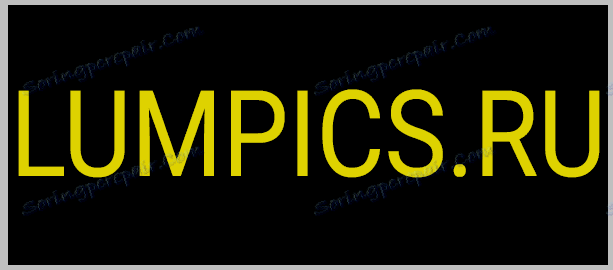
Створюємо копію шару з текстом (CTRL + J) і знімаємо з копії видимість.
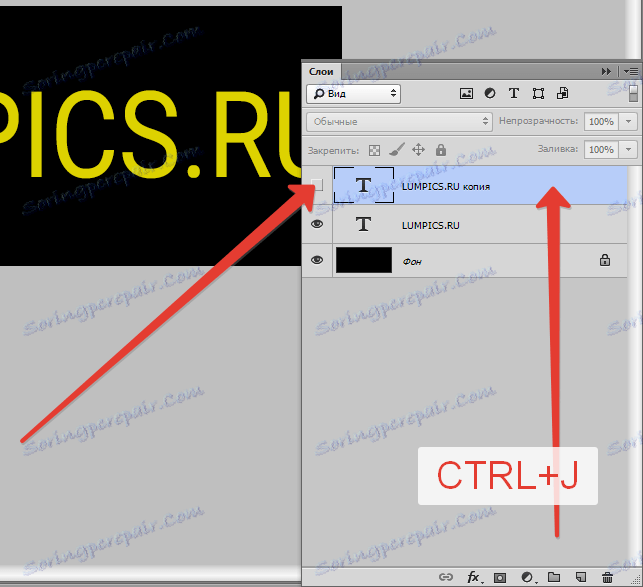
Потім переходимо на оригінальний шар і двічі клікаєм по ньому, викликавши вікно стилів шару.
Тут включаємо «Внутрішнє світіння» і виставляємо розмір 5 пікселів, а режим накладення міняємо на «Заміна світлим».
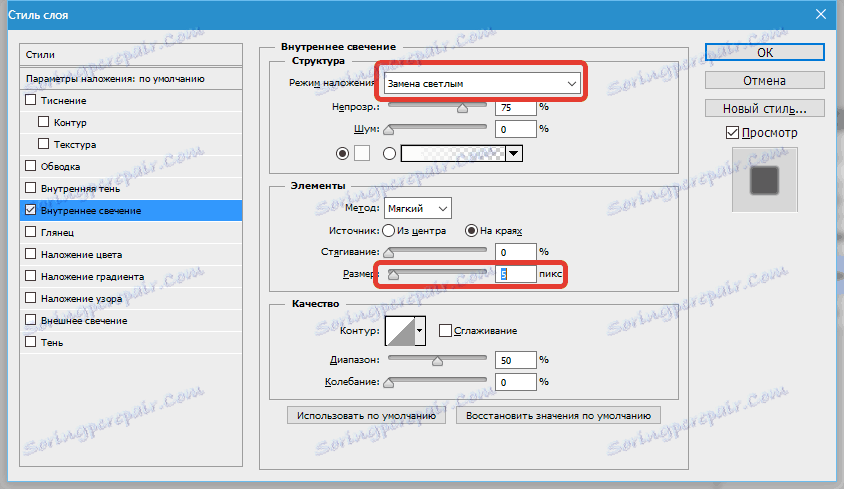
Далі включаємо «Зовнішнє світіння». Налаштовуємо розмір (5 пікс.), Режим накладення «Заміна світлим», «Діапазон» - 100%.

Натискаємо ОК, переходимо в палітру шарів і знижуємо значення параметра «Заливка» до 0.
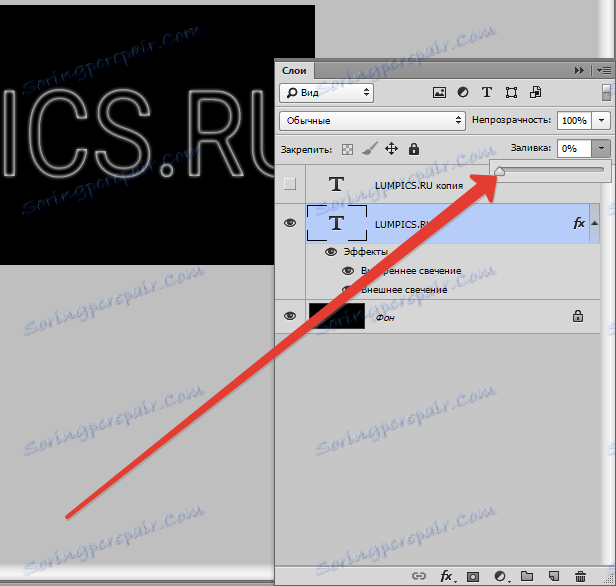
Переходимо на верхній шар з текстом, включаємо видимість і двічі клікаєм по ньому, викликавши стилі.
Включаємо «Тиснення» з такими параметрами: глибина 300%, розмір 2-3 пікс., Контур глянцю - подвійне кільце, згладжування включено.
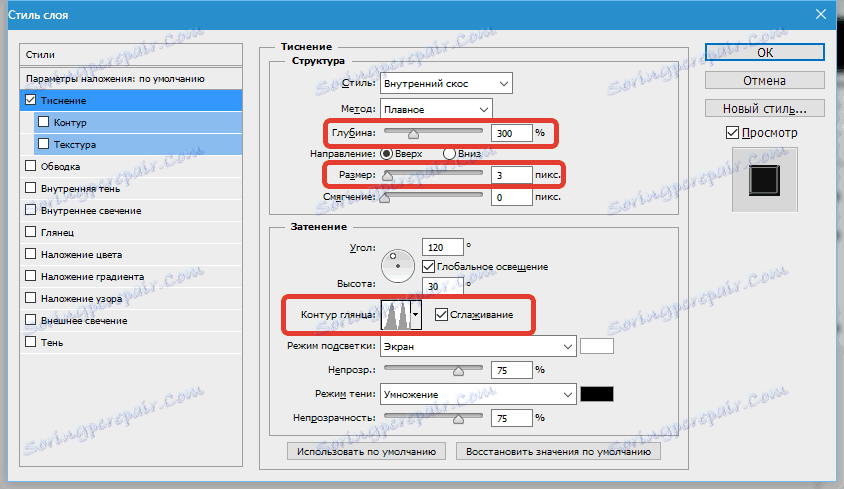
Переходимо до пункту «Контур» і ставимо галку, включаючи згладжування.
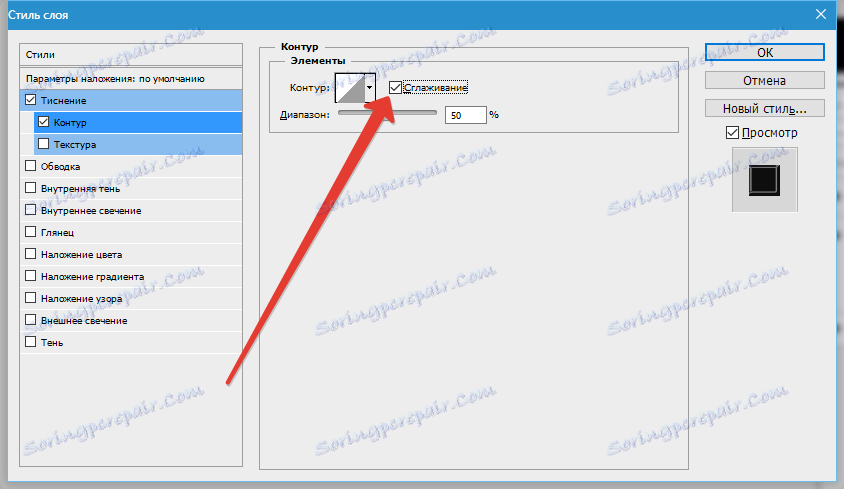
Потім включаємо «Внутрішнє світіння» і міняємо розмір на 5 пікселів.
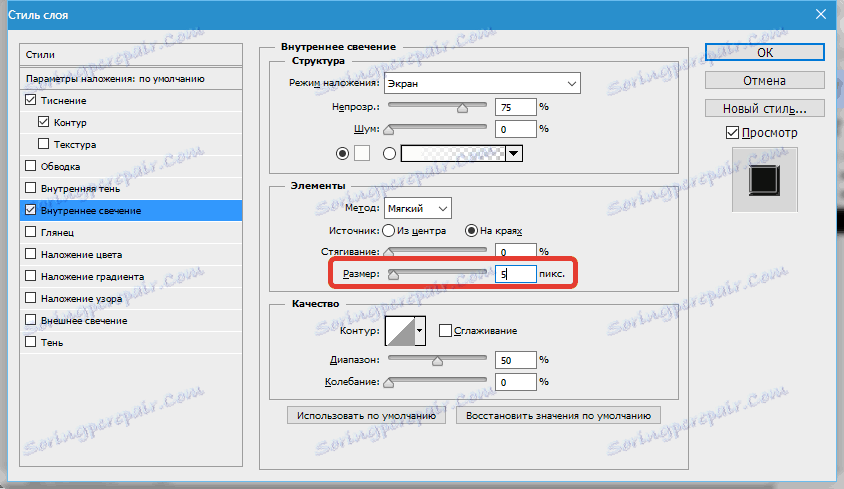
Тиснемо ОК і знову прибираємо заливку шару.
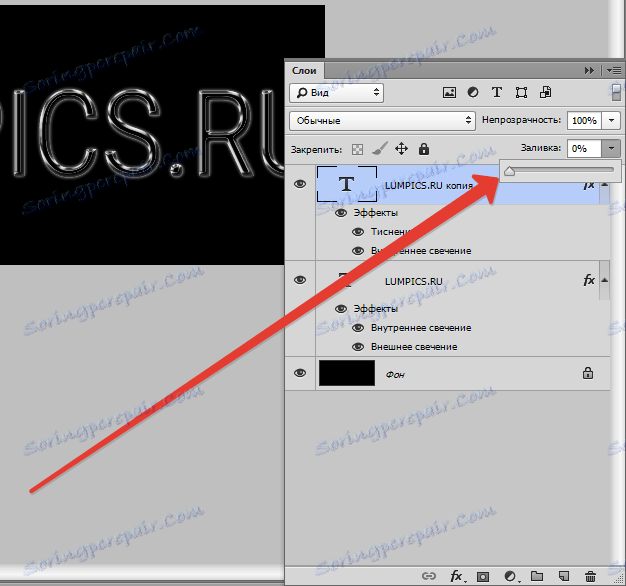
Залишилося тільки розфарбувати наш текст. Створюємо новий порожній шар і фарбуємо його будь-яким способом в яскраві кольори. Я скористався ось таким градієнтом:
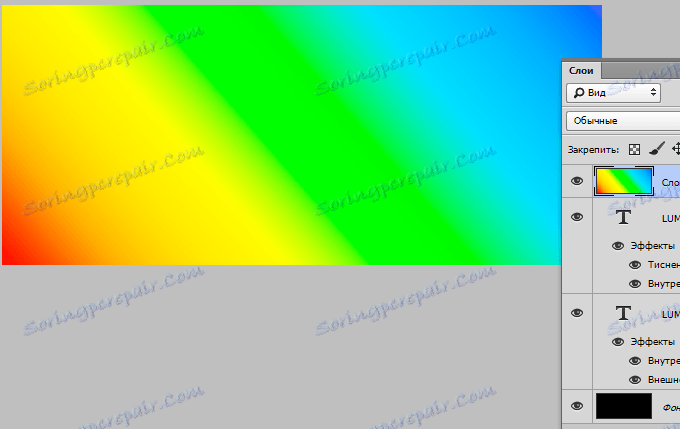
Для досягнення необхідного ефекту міняємо режим накладення для цього шару на «Кольори».
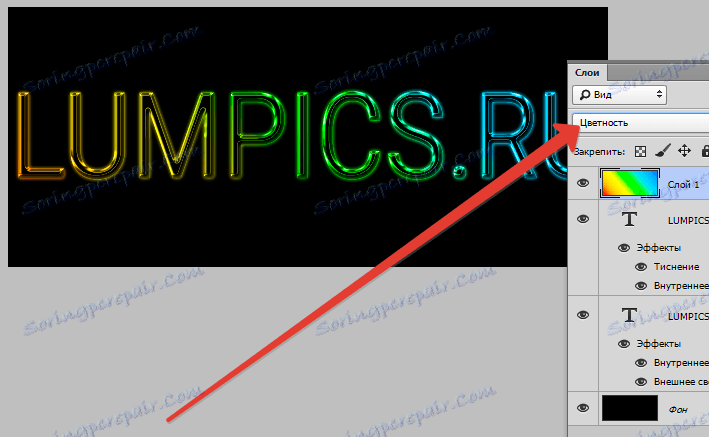
Для посилення світіння створюємо копію шару з градієнтом і міняємо режим накладення на «М'яке світло». Якщо ефект виявиться занадто сильним, то можна знизити непрозорість даного шару до 40-50%.
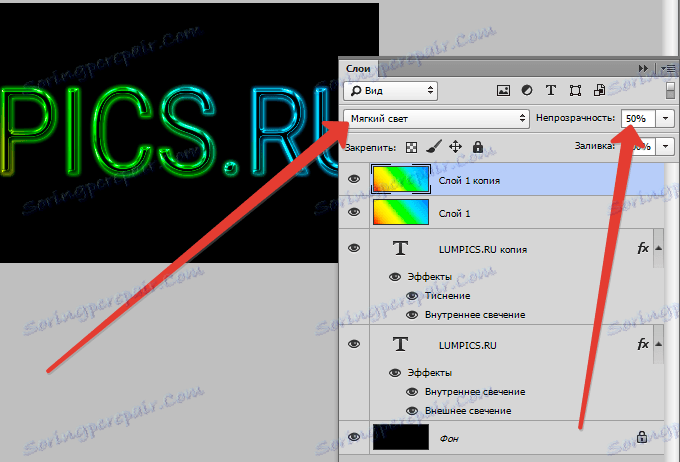
Напис готова, при бажанні її ще можна доопрацювати різними додатковими елементами на Ваш вибір.

Урок завершено. Ці прийоми допоможуть при створенні гарних текстів, придатних для того, щоб підписувати фотографії в Фотошопі, розміщення на сайтах як логотипи або оформлення листівок або буклетів.
